Si vives con el teléfono en la mano, seguro que visitas con asiduidad rankings con las mejores aplicaciones Para Todo (TM): edición de fotografía, juegos, navegación y por supuesto, el top de aplicaciones para gestión de tareas y productividad. He probado unas cuantas y al final, la que mejor funciona para mí la tenía en casa: Notas, la app por defecto de iOS y por extensión, del ecosistema de Apple.
Minimalismo en su máxima expresión
Sin ser yo sospechosa de ser una Marie Kondo de la vida, tengo la sensación generalizada (quizás es algo cultural) de que cuesta decir que no cuando algo es gratis. ¿Que Epic regala juegos por Navidad? Pues me los bajo, aunque luego no los juegue nunca. ¿Que son las Fiestas de la Verdura y regalan pintxos de coliflor? Pues p'alante, aunque no me guste. Y así. En el camino, un montón de software ocupando espacio que luego no uso.
Cuando leo que alguien ha descubierto una aplicación y ha "disparado" su productividad, me la bajo casi esperando un milagro que no llega. Y no llega en muchas ocasiones porque o bien no la abro, o no invierto tiempo en aprender cómo funciona. Mea culpa. Todoist, Evernote, To-Do, Wunderlist... todas han pasado por mi teléfono y ninguna se ha ganado mi corazón, ocupado por Notas. Notas ya estaba en mi iPhone, así que me ahorro instalar más aplicaciones para tarde o temprano acabar borrándolas. Notas es completamente gratis.
Lo de instalar solo lo que voy a usar es algo que intento respetar desde hace tiempo, porque aparte de no malgastar espacio, es que me gusta tener la pantalla lo más despejada posible. Es un poco como tener la despensa llena de cosas y seguir comprando pasta integral cada vez que vas al súper porque piensas que se te ha acabado. Al final no sabes lo que tienes.
Una curva de aprendizaje que tiende a cero
El minimalismo es algo que también encuentro en la aplicación, que tiene una interfaz tan sencilla y despejada que no requiere de grandes explicaciones. Si te resulta familiar la interfaz de iOS, sabrás anticipadamente qué puedes esperar de cada icono. Y si no es el caso, no te costará demasiado aprenderlo.
Llámalo pereza o falta de interés, pero no quiero tener que invertir (mucho) tiempo en aprender a usar algo. Sirva como ejemplo esa calculadora gráfica Texas que compré en primero de carrera y que luego apenas usé porque el manual era gordísimo, mi poca paciencia y por qué no confesarlo: porque eran otros tiempos en los que la gente no subía tutoriales de cualquier cosa a YouTube. se siente vieja.
Mi tiempo es muy valioso. Pero también te digo algo: a veces agradecería tener más paciencia porque hay ocasiones en los que merece la pena invertir tiempo para luego ir más rápido. Como ya advertía en la intro, este es mi caso, pero no tiene por qué ser el tuyo.
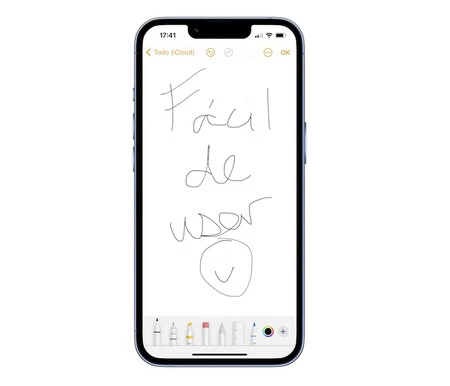
Un procesador de textos pequeño pero matón
A lo largo de las versiones de Notas sus funciones han ido depurándose y creciendo. En la actualidad, hasta lo uso como backup para lo que escrito para los medios de Webedia.
Me gusta la simplicidad de su página en blanco, pero para textos largos me viene de cine funciones esenciales de procesadores de texto como poder hacer uso de su jerarquía, hacer listas numeradas o con bullets, la negrita, itálica o el subrayado. ¡Si hasta tiene corrector!
De hecho, hay otras muchas como los tipos de fuente que ni siquiera he llegado a emplear. Para mí, notas es mi repositorio de ideas sobre la marcha.
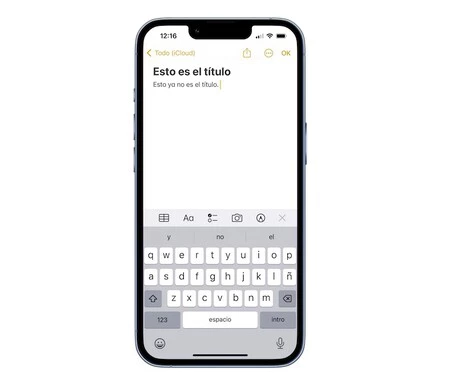
Funciones básicas pero suficientes
Dentro de ese suma y sigue que ha ido incorporándose a Notas, hay varias que han llevado su utilidad más allá, tanto como procesador de textos como para cuaderno que llevo siempre conmigo para mis pensamientos.
En términos de productividad, lo de poder hacer listas que puedes marcar cuando hayas completado o que puedas elaborar tablas para que concentres y organices la información de forma diferente y más visual es un extra que uso a menudo.
Aquí tengo que ponerle un par de pegas propias de su simplicidad: no poder poner fechas y órdenes de prioridad a esas listas como sí que se puede hacer en recordatorios y que la forma de introducir textos en las casillas de las tablas está limitada. Pero es un peaje que estoy dispuesta a pagar.
Aunque puedes añadir fotos a tus notas, para mí lo más valioso de ese icono es que allí es donde se encuentra la función para escanear documentos que me evita tener que buscar una aplicación específica para esa tarea y que puedes apuntar con la cámara sobre textos para escanearlos y que aparezcan en la nota como texto plano. Asimismo, lo de poder compartir las notas permite tareas colaborativas como que mi pareja y yo tengamos actualizada la lista de la compra.
Una ausencia que no echo de menos pero que sí que puede ser interesante para otras personas: la posibilidad de grabar y guardar notas de voz (para eso, uso Telegram). A cambio, todo lo que hay es gratis, sin funciones extra de pago.
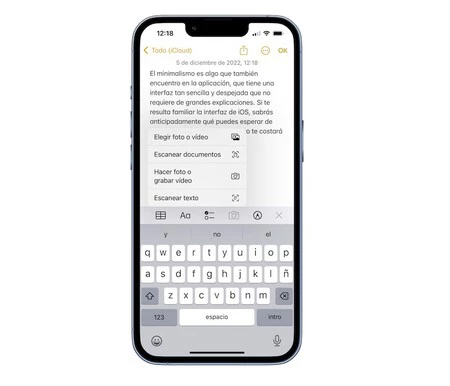
El ecosistema de Apple y la sincronización de mis notas
Uno de los puntos fuertes de Apple es la experiencia que ofrece su ecosistema, con unas aplicaciones y dispositivos que se entienden entre sí y se sincronizan. Esto posibilita que una idea que se me ha ocurrido mientras iba en el tren y he plasmado en Notas a través de mi iPhone aparezca inmediatamente tanto en mi MacBook como en mi Mac Mini. Y lo que vaya actualizando, también.
De esta forma puedo tener una idea y madurarla esté donde esté con la tranquilidad de que voy a tenerlo todo unificado y actualizado en todos mis dispositivos y todo ello con idéntica interfaz.
En la práctica, la ventaja que presentan otros servicios de notas similares es que no se cierran a un único ecosistema, si no que te sirven para que puedas alternar entre un ordenador con Windows, un iPhone y una tablet Android, por ejemplo, si bien probablemente la interfaz sufra ligeras variaciones en diseño. Pero como mis dispositivos de trabajo son todos de Apple, no tengo ese problema.
As en la manga: la firma
Poder dibujar o escribir a mano es algo que puede resultar interesante para tomar notas con un pen en una tablet o simple y llanamente, para entretenimiento. Pero yo ahí he encontrado un filón: poder trazar la firma en una nota para tenerla siempre a mano, lo que me permite copiarla y pegarla en documentos para firmarlos.









Ver 1 comentarios